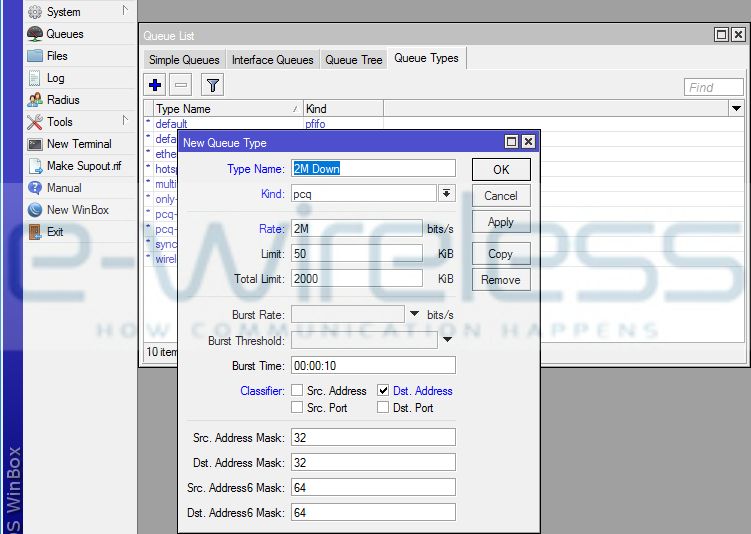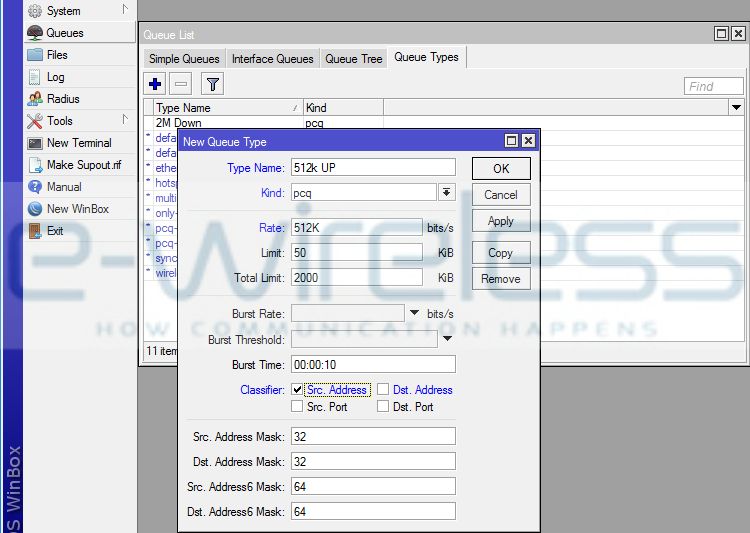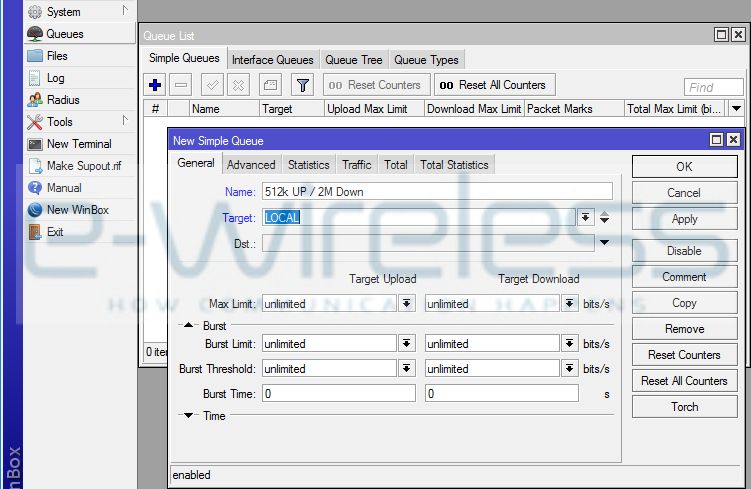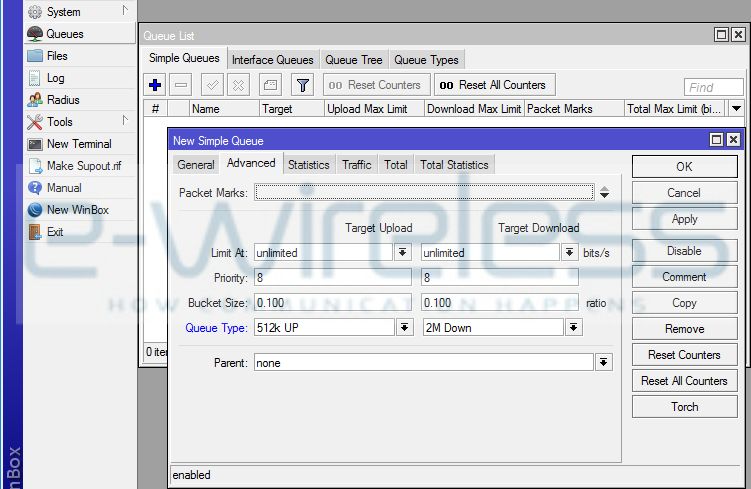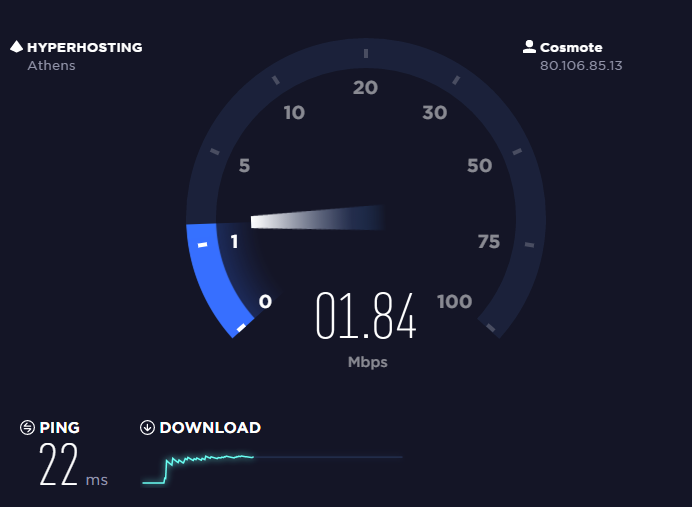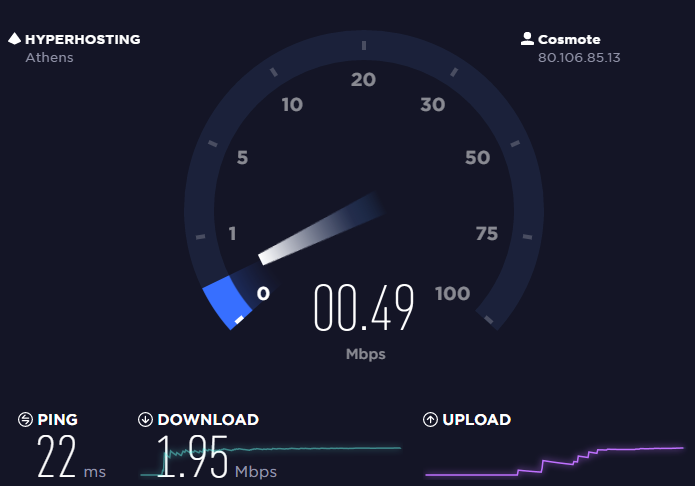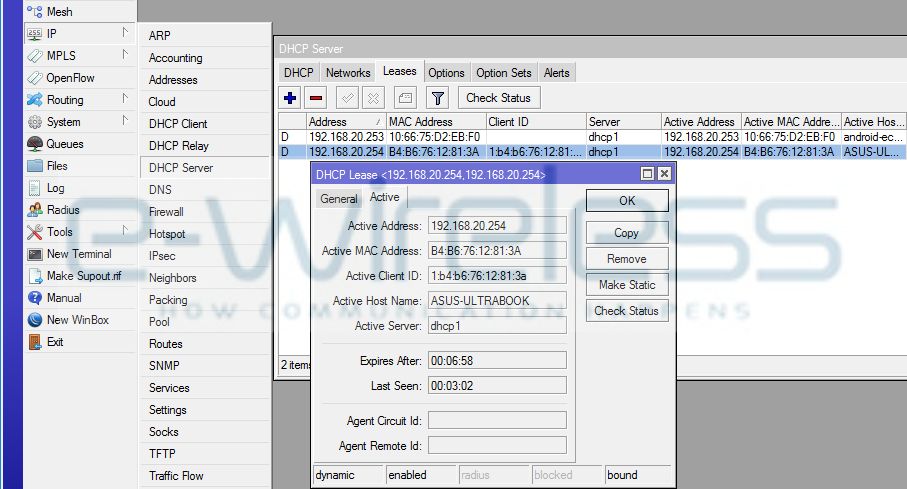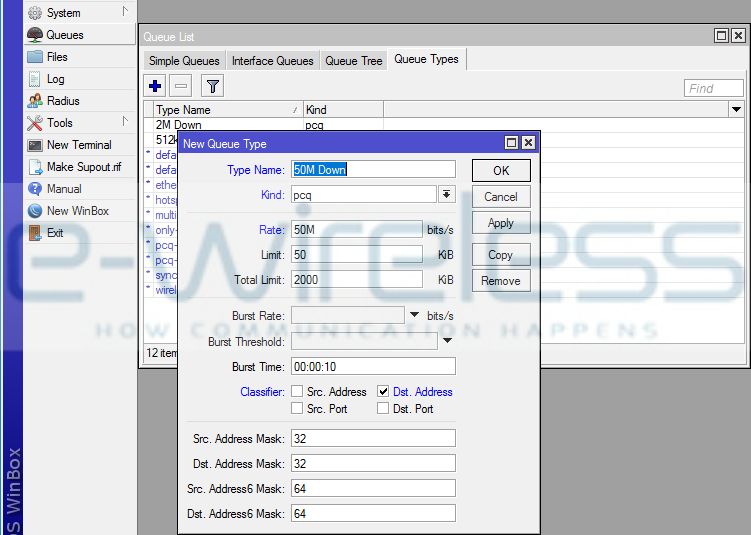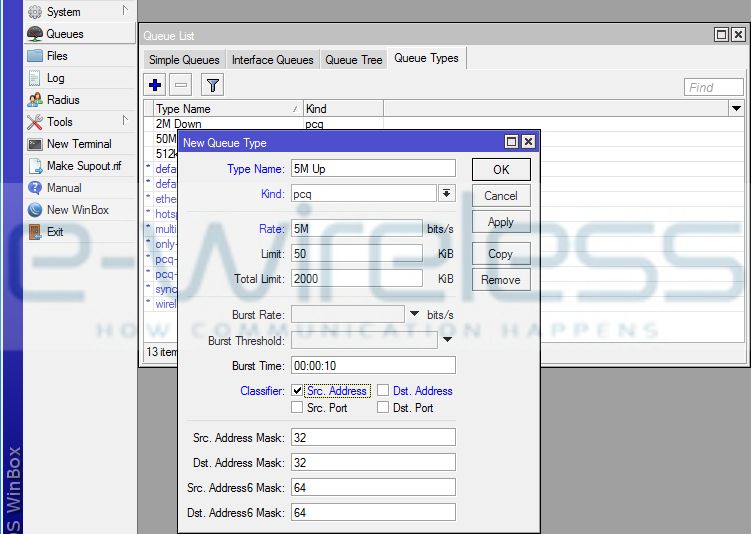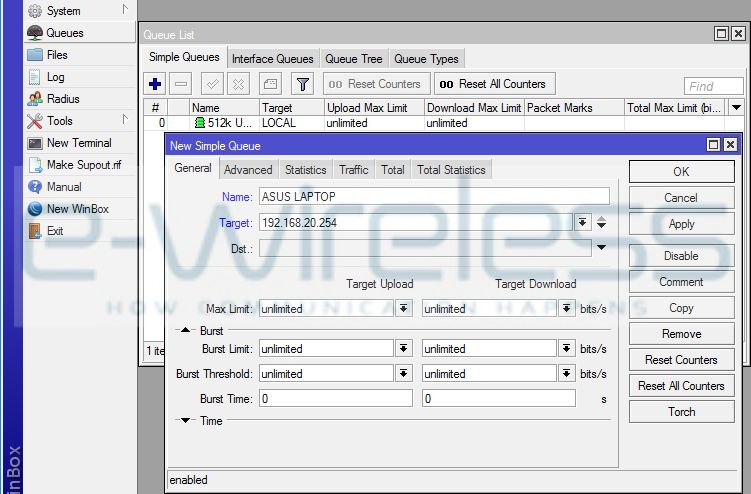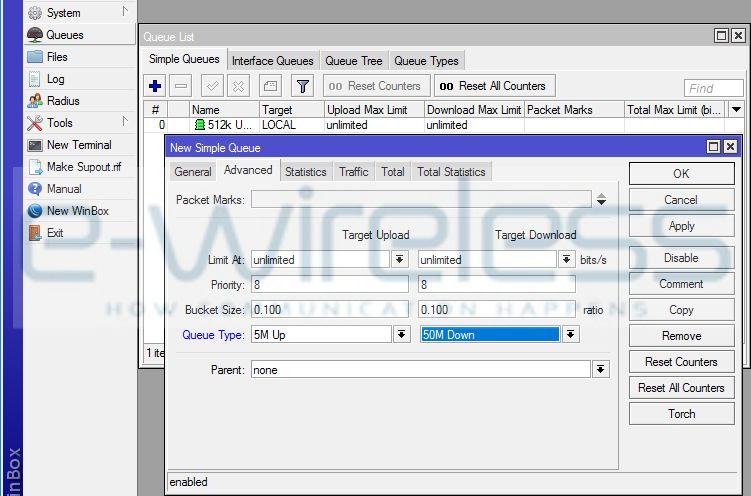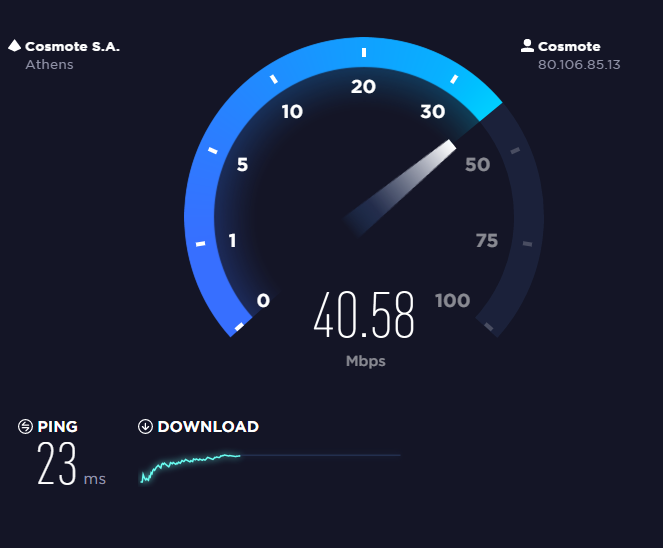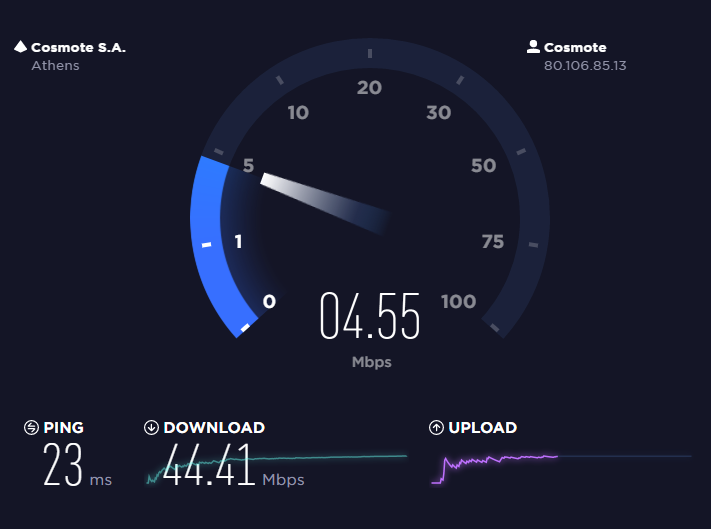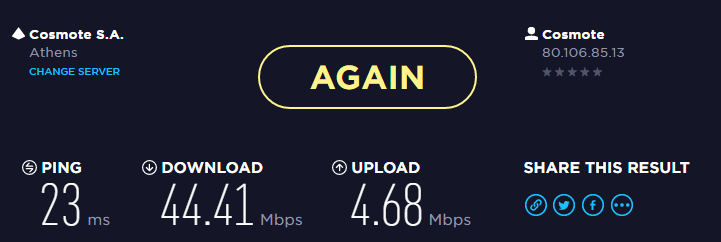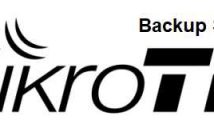Στο 7ο μέρος της σειράς άρθρων που αφορούν τις βασικές ρυθμίσεις ενός Mikrotik θα δείξουμε πως να κάνετε τις βασικές ρυθμίσεις έτσι ώστε να κάνετε βάλετε όριο για Upload και Download στους συνδεδεμένους χρήστες.
Για το άρθρο αυτό θεωρούμε πως έχει γίνει πρώτα το βήμα που κάνει το Mikrotik Router με DHCP Server. Αν αυτό δεν έχει γίνει, διαβάστε ένα από τα προηγούμενα άρθρα αυτής της σειράς. Links για τα προηγούμενα άρθρα θα βρείτε στο τέλος αυτού του οδηγού.
Ανοίγουμε πάλι το Winbox, βρίσκουμε το Mikrotik router στην λίστα, το επιλέγουμε πατώντας κλικ πάνω στην MAC Address και πατάμε το κουμπί Connect.
Μόλις ανοίξει το κεντρικό παράθυρο, πηγαίνουμε στο menu αριστερά και επιλέγουμε Queues. Στο παράθυρο που ανοίγει, πηγαίνουμε στην σελίδα Queue Types. Εδώ θα ορίσουμε τον τύπο για το όριο σε upload και download που θέλουμε να δώσουμε στους χρήστες. Πατάμε το κουμπί “+”. Στο νέο παράθυρο, στο πεδίο Type Name καταχωρούμε ένα όνομα για τον τύπο. Στο πεδίο Kind επιλέγουμε pcq και στο πεδίο Rate δίνουμε το όριο που θέλουμε (στην περίπτωσή μας 2M όριο για download όπου Μ=Megabit). Στο πεδίο Classifier προσέχουμε να είναι επιλεγμένο το Dst. Address (για download). Μετά πατάμε το κουμπί “OK”.
Πατάμε πάλι το κουμπί “+”. Στο νέο παράθυρο, στο πεδίο Type Name καταχωρούμε ένα όνομα για τον τύπο. Στο πεδίο Kind επιλέγουμε pcq και στο πεδίο Rate δίνουμε το όριο που θέλουμε (στην περίπτωσή μας 512Κ όριο για upload όπου K=Kilobit). Στο πεδίο Classifier προσέχουμε να είναι επιλεγμένο το Src. Address (για upload). Μετά πατάμε το κουμπί “OK”.
Πηγαίνουμε στην σελίδα Simple Queues και πατάμε το κουμπί “+”. Στο πεδίο Name δίνουμε ένα όνομα για το όριο Upload / Download που φτιάχνουμε. Στο πεδίο Target επιλέγουμε το τοπικό LAN (είτε είναι ορισμένο ως Bridge είτε ως Master port, στο παράδειγμα είναι ορισμένο ως Bridge).
Πηγαίνουμε στην σελίδα Advanced και στο πεδίο Queue Type και στην στήλη Target Upload επιλέγουμε τον τύπο για upload που φτιάξαμε προηγουμένως (512k Up). Στην στήλη Target Download επιλέγουμε τον τύπο για download που φτιάξαμε προηγουμένως (2M Down). Μετά πατάμε το κουμπί “OK”.
Φτιάξαμε λοιπόν τα όρια στο bandwidth για τους χρήστες του τοπικού δικτύου.
Τι γίνεται όμως σε περίπτωση που θέλουμε να εξαιρέσουμε κάποιον χρήστη ή θέλουμε να δώσουμε διαφορετικά όρια; Πρέπει πρώτα να φροντίσουμε ώστε ο χρήστης αυτός να έχει σταθερή IP διεύθυνση κάθε φορά που συνδέεται. Για να γίνει αυτό, πηγαίνουμε στο menu αριστερά, επιλέγουμε IP και μετά DHCP Server. Στο παράθυρο που ανοίγει πηγαίνουμε στην σελίδα Leases, βρίσκουμε την συσκευή που θέλουμε και πατάμε διπλό κλικ πάνω της. Στο παράθυρο που ανοίγει, πατάμε το κουμπί Make Static και σημειώνουμε την IP διεύθυνση της συσκευής από το πεδίο Active Address γιατί θα μας χρειαστεί αργότερα. Μετά πατάμε το κουμπί “OK”.
Πηγαίνουμε πάλι στην επιλογή Queues, στο menu αριστερά, βρίσκουμε την σελίδα Queue Types και ακολουθούμε πάλι τα βήματα που κάναμε πιο πριν για να φτιάξουμε δύο νέους τύπους για upload (5M) και download (50M).
Πηγαίνουμε στην σελίδα Simple Queues και πατάμε το κουμπί “+”. Στο νέο παράθυρο πηγαίνουμε στην σελίδα General και στο πεδίο Name καταχωρούμε το όνομα της συσκευής ή του χρήστη στον οποίο θα βάλουμε τα νέα όρια. Στο πεδίο Target καταχωρούμε την IP διεύθυνση της συσκευής που είχαμε σημειώσει προηγουμένως.
Πηγαίνουμε στην σελίδα Advanced και στο πεδίο Queue Type και στην στήλη Target Upload επιλέγουμε το νέο τύπο για upload που φτιάξαμε προηγουμένως (5M Up). Στην στήλη Target Download επιλέγουμε το νέο τύπο για download που φτιάξαμε προηγουμένως (50M Down). Μετά πατάμε το κουμπί “OK”.
Στο παράθυρο με τη λίστα των ορίων, η γραμμή με τα νέα όρια που φτιάξαμε βρίσκεται στο τέλος, κάτω από την γραμμή με τα όρια για όλους τους χρήστες.
Για να έχει ο χρήστης ASUS LAPTOP την δυνατότητα να χρησιμοποιήσει τα νέα όρια που του φτιάξαμε, πρέπει να “πιάσουμε” την γραμμή με το ποντίκι και να την “σύρουμε” (drag & drop) πάνω από την γραμμή με τα γενικότερης χρήσης όρια.
Συγχαρητήρια. Έχετε πλέον θέσει όρια στους χρήστες του τοπικού σας δικτύου μέσα από ένα Mikrotik Router.
ΣΗΜΕΙΩΣΕΙΣ
O παραπάνω οδηγός αφορά εκείνους που έχουν τις βασικές γνώσεις συνδέσεων δικτύου.
Τα προηγούμενα άρθρα θα τα βρείτε στα παρακάτω links:
Ρύθμιση ενός Mikrotik ως Router με DHCP Server με Master-Slave LAN (How to Mikrotik Basics) – Μέρος 1ο
Ρύθμιση Mikrotik ως Router με DHCP Server με χρήση Bridge (How to Mikrotik Basics) Μέρος 2ο
Ρύθμιση Mikrotik σαν Access Point Router με DHCP Server (How to Mikrotik Basics) – Μέρος 3ο
Βαθμός δυσκολίας 1-10 = 4
Χρόνος προγραμματισμού = 10 λεπτά
Καλή επιτυχία!
Το νούμερο 1 κατάστημα τεχνολογίας